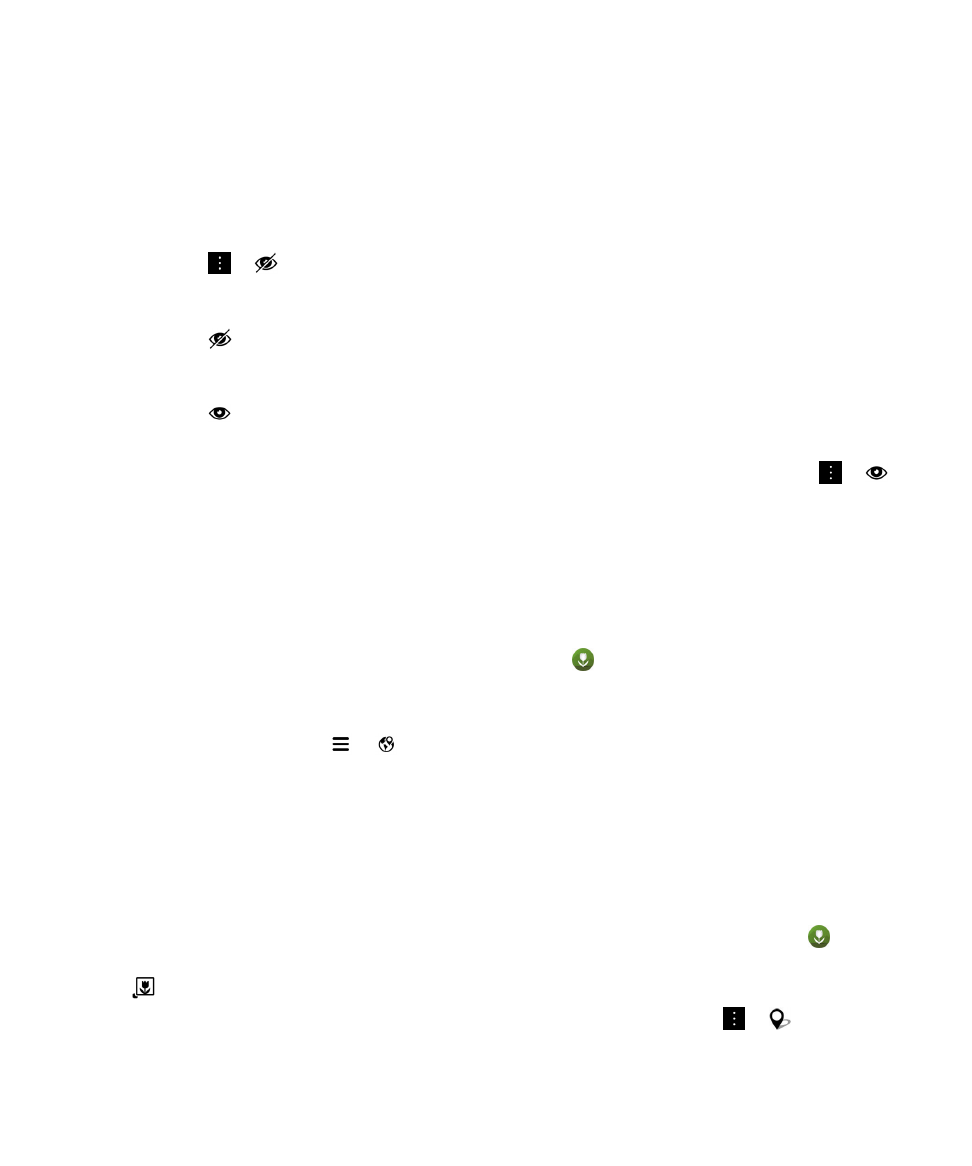
Anzeigen der Bilder auf einer Karte
Auf dem Bildschirm "Karte" in der Bilder-App können Sie die Aufnahmeorte Ihrer Bilder anzeigen. Mit dieser Funktion ist
es einfach, alle Bilder, die Sie an einem bestimmten Ort aufgenommen haben, anzuzeigen, ohne dass Sie Bildordner
durchsuchen müssen.
Hinweis: Wenn Sie Ihre Bilder auf einer Karte anzeigen, steht das Symbol
für alle an einem Ort aufgenommenen
Bilder. Wenn Sie die Kartenansicht verkleinern, steht das Symbol für einen größeren Bereich. Beispiel: Wenn auf der Karte
die ganze Welt zu sehen ist, steht das Symbol für alle in Kanada aufgenommenen Bilder.
1.
Tippen Sie in der Bilder-App auf
>
.
2.
Suchen Sie den Ort auf der Karte, für den Sie Bilder anzeigen möchten. Führen Sie auf der Karte eine der folgenden
Aktionen aus:
• Um die Karte zu schwenken, streichen Sie mit dem Finger auf dem Bildschirm in die gewünschte Richtung.
• Um die Kartenansicht zu vergrößern, doppeltippen Sie auf den zu vergrößernden Bereich der Karte.
• Um die Kartenansicht zu verkleinern, doppeltippen Sie auf die Karte.
3.
Führen Sie zum Anzeigen von Bildern eine der folgenden Aktionen aus:
• Um alle an einem bestimmten Ort aufgenommenen Bilder anzuzeigen, tippen Sie auf der Karte auf
.
• Um alle in dem auf dem Bildschirm sichtbaren Kartenbereich aufgenommenen Bilder anzuzeigen, tippen Sie auf
.
• Um nach einem Ort zu suchen, zu dem die Kartenansicht wechseln soll, tippen Sie auf
>
. Geben Sie eine
Adresse oder ein beschreibendes Wort wie "Café" oder "Krankenhaus" ein. Tippen Sie auf das Suchergebnis.
Benutzerhandbuch
Medien
114